Hướng dẫn cách sử dụng Google Sheet chi tiết cho người mới bắt đầu!
Khi nói đến công cụ tạo lập bảng tính sử dụng trên laptop/máy tính xách tay hay PC/máy tính để bàn thì ngoài Excel ra chúng ta còn có Google Sheet cũng là một công cụ hỗ trợ đắc lực. Và nếu bạn là người mới, đang loay hoay không biết thao tác trong ứng dụng như thế nào. Đừng lo lắng bởi nội dung bài viết dưới đây sẽ chia sẻ thông tin chi tiết đến bạn về ứng dụng Google trang tính này!
Google Sheet là gì?
Google Sheet hay còn gọi là Google trang tính, là một ứng dụng cho phép người dùng có thể tạo và chỉnh sửa bảng tính miễn phí tương tự như Microsoft Excel. Google trang tính được xem là một trong số những sản phẩm nổi bật trong bộ sưu tập ứng dụng của Google Drive với nhiều tính năng hữu ích
Mọi tài liệu, bảng tính mà người dùng tạo ra trong Google Sheet đều được lưu trữ toàn bộ trên hệ thống lưu trữ đám mây với dung lượng tối đa 15GB. Ứng dụng này được ra mắt năm 2006, hỗ trợ cho 83 ngôn ngữ. Người dùng có thể sử dụng ứng dụng này trên tất cả các thiết bị (điện thoại, laptop, máy tính bảng...) và trên nền tảng (Chrome, Safari...) với điều kiện cần phải được kết nối internet. Để sử dụng bạn cần tạo một tài khoản Google để đăng nhập, từ đó bạn có thể sử dụng những ứng dụng khác của Google.

Ưu điểm và nhược điểm của Google Sheet
Google trang tính cũng có các ưu điểm nổi trội tương tự như Microsoft Excel, tuy nhiên công cụ này cũng tồn tại một số hạn chế nhỏ cần lưu ý
Ưu điểm:
- Đây là công cụ cho phép người dùng sử dụng miễn phí
- Giao diện đơn giản, dễ sử dụng, nhiều người dùng có thể cùng chỉnh sửa trong cùng một thời điểm
- Tệp được lưu tự động mà không cần thực hiện bất kỳ thao tác nào
- Sử dụng được ở cả chế độ trực tuyến và ngoại tuyến kết nối, tích hợp được với hầu hết các ứng dụng có trong Google Workspace
Nhược điểm:
- Gặp nhiều vấn đề trong xử lý dữ liệu lớn
- Tính bảo mật không cao nếu như tài khoản google bị hacker xâm nhập
- Trong nhiều trường hợp, Google Sheets thường bị lỗi khi tải tệp xuống
Cách sử dụng Google Sheet online cơ bản
Sau đây là những cách sử dụng gg trang tính cơ bản và dễ dàng nhất, bạn hãy theo dõi nhé.
Tạo và điền thông tin
Đầu tiên, để tạo được Google Sheet thì có các bước đơn giản như sau:
Bước 1: Bạn tìm kiếm trực tiếp trên Google >> chọn vào mục “Truy cập Google Trang tính”.
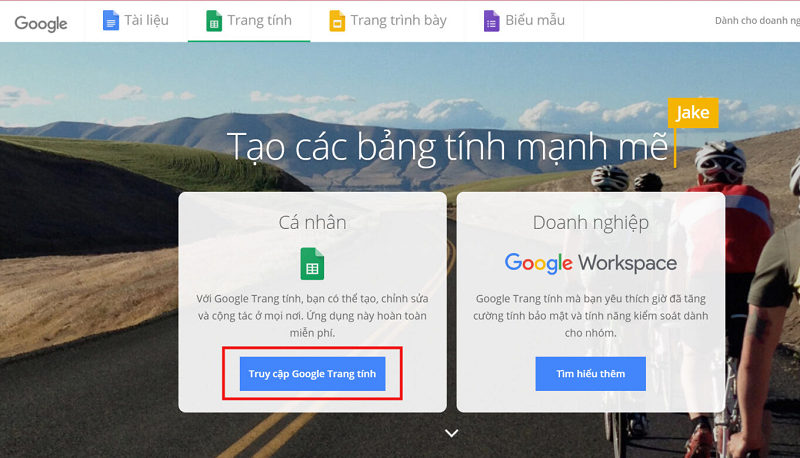
Bước 2: Bạn chọn hình dấu cộng như hình bên dưới là đã tạo được rồi. Sau đó, bạn điền thông tin dữ liệu của mình vào như một bảng Excel bình thường.
Nhập dữ liệu từ tập tin có sẵn trong máy tính
Bạn có thể nhập dữ liệu từ tập tin có sẵn/được lưu trong máy tính của mình bằng cách sau đây:
Bước 1: Sau khi bạn tạo được Google Trang tính, bạn chọn mục “Tệp”, và tiếp tục chọn “Nhập”.
Bước 2: Sau đó sẽ có một bảng hiện lên, bạn chọn vào mục “Tải lên” và tiếp tục chọn “Chọn tệp từ thiết bị”. Sau khi bạn tải tệp dữ liệu có sẵn lên, bạn chọn mục “Chọn” để tải tệp mà bạn đã lưu từ trong máy lên Trang tính.
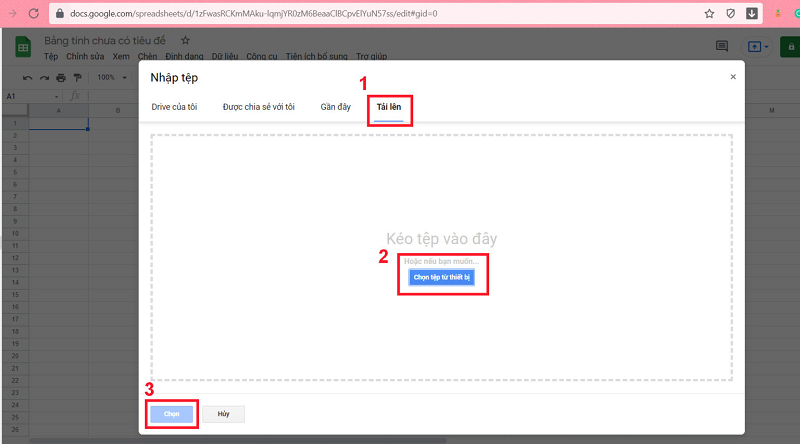
Đổi tên và tải về máy tính
Việc đổi tên và tải về máy tính trên trang tính Google cũng rất đơn giản, bạn theo dõi các bước sau đây nhé.
Bước 1: Bạn có thể đổi tên bằng cách chọn mục “Tệp”, sau đó chọn “ Đổi trên”.
Bước 2: Để tải về máy tính, bạn cũng vào mục “Tệp”, sau đó chọn “Tải xuống” và chọn định dạng bạn muốn tải.
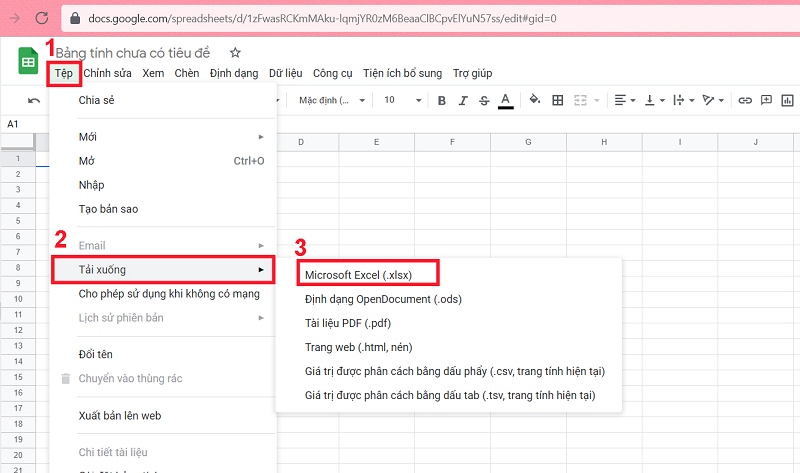
Mở quyền truy cập và chia sẻ
Đây là một tính năng vô cùng hữu ích giúp hỗ trợ quá trình làm việc nhóm trở nên hiệu quả hơn.
Bước 1: Bạn chọn vào nút “Chia sẻ” bên góc trên cùng phía bên phải của Google Sheet.
Bước 2: Bạn chọn “Chia sẻ với bất kỳ ai có đường liên kết”.
Bước 3: Sau đó, bạn chỉnh sửa theo nhu cầu của bạn như: “Người xem”, “Người nhận xét”, “Người chỉnh sửa”.
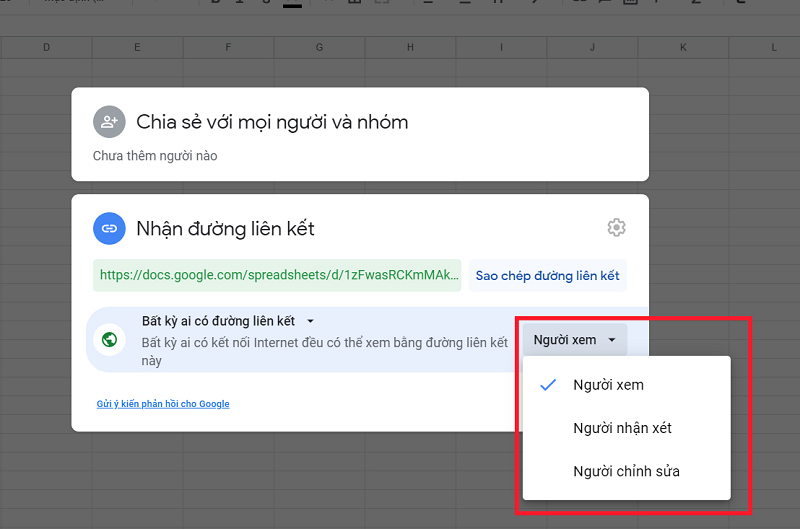
Bước 4: Bạn chọn “Sao chép đường liên kết” và chọn “Xong” thì bạn có thể chia sẻ đường liên kết cho bạn bè rồi.
Các tính năng của Google Sheets
So với Excel, có rất nhiều tính năng của Google Sheets thực hiện tốt và thậm chí còn vượt trội hơn. Hãy cùng xem 5 tính năng khiến ứng dụng này trở thành một trình duyệt đáng sử dụng:
Form dễ dàng nhập dữ liệu
Sheets cung cấp cho bạn một tính năng để dễ dàng nhập dữ liệu của khách hàng khi truy cập vào trang web của bạn.
Để bắt đầu với tính năng này, truy cập vào bảng tính Google Sheets chọn Insert > Form (Chèn > Biểu mẫu) để thiết lập một form mới. Sau đó, bạn có thể thêm câu hỏi vào form như bạn có thể thấy trong hình dưới đây.
Kết nối các bảng tính với nhau
Mọi người thường ngần ngại sử dụng Sheets vì nghĩ rằng Sheets không đủ các tính năng như Excel. Tuy nhiên hầu hết các tính năng đó đều có trên Google Sheets nếu bạn biết chỗ để tìm kiếm chúng.
Học hỏi khi sử dụng Sheets
Khi bạn bắt đầu nhập một chức năng, bạn sẽ thấy thông tin giúp bạn tìm hiểu để áp dụng các chức năng đó.
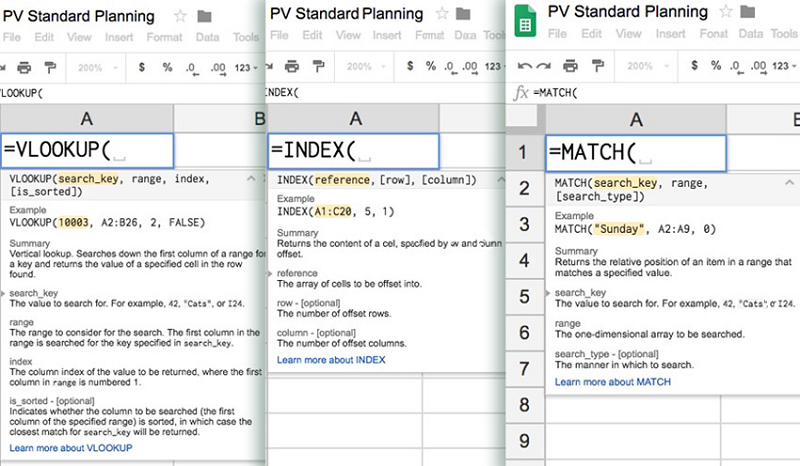
Thích hợp cho làm việc nhóm
Với Google Sheets, bạn có thể mời nhiều người vào cùng làm việc với mình. Đây là một tính năng mà Sheets đã tiên phong cho mọi ứng dụng khác. Bạn có thể tạo URL công cộng để cho bất cứ ai xem bảng tính, hoặc mời cộng tác viên cụ thể bằng cách nhấp vào nút Share (Chia sẻ) ở góc trên bên phải và lựa chọn các chế độ: Có thể xem, Có thể nhận xét, Có thể sửa.
Trên đây là bài viết tổng hợp và giới thiệu tới bạn nhằm củng cố thông tin về ứng dụng Google Sheet. Nếu có thắc mắc gì bạn hãy để lại bình luận bên dưới nhé! Chúc bạn thành công trong quá trình thao tác ứng dụng!
- Tư vấn laptop sinh viên 2025 - Laptop CHUẨN cho sinh viên ngành “Thể thao Điện tử”
- Bật mí cách chọn laptop cho sinh viên thiết kế Đồ Họa - Kỹ Thuật - Kiến Trúc sao cho đúng!
- Chọn laptop Dell cho sinh viên ngành Xã Hội - Kinh Tế - Sư Phạm
- Kinh nghiệm mua laptop cho sinh viên cực chi tiết, mới nhất 2025
- Điểm Danh 5 Mẫu Laptop Giá Sinh Viên Nhưng Chất Lượng Cực Đỉnh
- Chọn lọc 7 mẫu laptop mỏng nhẹ cho sinh viên các ngành 2025
- TOP 5 laptop mỏng nhẹ cấu hình mạnh đáng mua nhất 2025
- TOP 5 laptop Dell mỏng nhẹ đáng mua nhất cho sinh viên!!!
- Top 5 mẫu laptop Dell mỏng nhẹ cấu hình mạnh chỉ từ 12 triệu đáng mua nhất!
- Laptop mỏng nhẹ DƯỚI 15 TRIỆU vẫn CÂN MỌI TÁC VỤ!
Bài viết liên quan
-
 Dell Inspiron 14 5000 i5: Đánh giá tổng quát và gợi ý mẫu máy đáng mua nhất!
31-01-2023, 9:20 am
Dell Inspiron 14 5000 i5: Đánh giá tổng quát và gợi ý mẫu máy đáng mua nhất!
31-01-2023, 9:20 am
-
 Dell 3405 - Laptop văn phòng đa nhiệm cho người có ngân sách thấp
31-01-2023, 8:42 am
Dell 3405 - Laptop văn phòng đa nhiệm cho người có ngân sách thấp
31-01-2023, 8:42 am
-
 Những điểm nổi bật khiến Dell 5502 i5 được nhiều người dùng ưa thích
31-01-2023, 8:33 am
Những điểm nổi bật khiến Dell 5502 i5 được nhiều người dùng ưa thích
31-01-2023, 8:33 am
-
 Mẫu laptop Dell 5415 bền - khỏe đáng mua nhất hiện nay
30-01-2023, 2:12 pm
Mẫu laptop Dell 5415 bền - khỏe đáng mua nhất hiện nay
30-01-2023, 2:12 pm
-
 Những bí mật về Dell 7370 mà các nhà bán chưa chắc nói với bạn
30-01-2023, 1:54 pm
Những bí mật về Dell 7370 mà các nhà bán chưa chắc nói với bạn
30-01-2023, 1:54 pm
-
 Dell 3510 - Sức mạnh tiềm ẩn trong chiếc laptop tầm trung
30-01-2023, 1:42 pm
Dell 3510 - Sức mạnh tiềm ẩn trong chiếc laptop tầm trung
30-01-2023, 1:42 pm
-
 Dell 5502 thiết kế sang trọng, sức mạnh vượt trội
30-01-2023, 1:29 pm
Dell 5502 thiết kế sang trọng, sức mạnh vượt trội
30-01-2023, 1:29 pm
-
 Đánh giá laptop Dell core i3 14 inch giá rẻ - siêu bền, hiệu năng cực ổn định
30-01-2023, 10:23 am
Đánh giá laptop Dell core i3 14 inch giá rẻ - siêu bền, hiệu năng cực ổn định
30-01-2023, 10:23 am
-
 Dell 5570 i5 đáp ứng được những nhu cầu gì?
30-01-2023, 8:30 am
Dell 5570 i5 đáp ứng được những nhu cầu gì?
30-01-2023, 8:30 am
-
 List laptop Dell 5570 giá hời, cấu hình ngon nhất thị trường
30-01-2023, 8:17 am
List laptop Dell 5570 giá hời, cấu hình ngon nhất thị trường
30-01-2023, 8:17 am













